Дори преди да се появи в магазините, Google Pixel 3 генерира много шум. Много потребители са впечатлени от невероятната му производителност и разнообразието от функции, които предшественикът му не е имал.
как да настроите facebook като частен
Въпреки това, не всички от това бръмчене е било добро. Има няколко проблема, за които потребителите съобщават. Един от основните беше проблем със стерео високоговорителите. Звукът ще бъде изкривен и в някои случаи високоговорителите може дори да не работят.
Така че защо това може да се случи? Google направи ли серия от дефектни Pixel 3? Едва ли. Обикновено проблемът е свързан с проблеми с Android. Това е страхотна новина, тъй като означава, че вероятно няма да се налага да сменяте телефона си. Нека да разгледаме какво можете да направите.
Рестартирайте и направете настройки на звука
Нека започнем с някои бързи поправки, които са свършили работата повече пъти, отколкото си мислите. Повечето дребни грешки в Android могат да бъдат отстранени чрез просто рестартиране на телефона. Комуникацията между софтуер и хардуер се опреснява, което може просто да свърши работа. За да рестартирате устройството си, просто задръжте Мощност бутон и докоснете Рестартирам .
Ако това не го направи, може да искате да проверите настройките на звука на вашето устройство.
![]()
За да разгледате настройките на звука, просто натиснете един от бутоните за сила на звука. Ако искате да ги видите всички, докоснете иконата на зъбно колело и ще видите всичките си звукови настройки. Увеличете силата на звука и вижте дали нещо се променя.
Тези бързи корекции често може да са всичко, което е необходимо. Въпреки това, понякога ще трябва да вземете други мерки.
Проверка 3rdПриложения за парти
Play Store обхожда софтуер с ниско качество. Освен това Android позволява инсталирането на неофициална 3rdприложения за парти. Въпреки че това може да е страхотно в някои отношения, може да бъде и причина за различни проблеми, включително проблеми със звука.
Разбира се, би било досадно да видите дали това е така, като проверите всяко приложение, което сте инсталирали. Вместо това трябва да използвате Безопасен режим .
Задръжте Мощност
Натиснете продължително Изключване бутон, след което докоснете Рестартирайте в безопасен режим след като се появи опцията.
Докоснете OK, за да стартирате Pixel 3 in Безопасен режим .
Това ще деактивира всички 3rdпарти приложения, така че ако някое от тях причинява проблеми със звука, трябва да бъде разрешено сега. Ако това се случи, излезте от безопасен режим и вижте дали звукът работи. Ако не, може да се наложи да премахнете някои приложения, докато не намерите виновника.
Възстановете фабричните настройки на телефона си
Ако всичко друго не успее, фабричното нулиране приканва. Това ви дава нова ОС, така че всички грешки трябва да изчезнат. Ето какво да направите:
Отидете на Настройки > Система > Разширено .
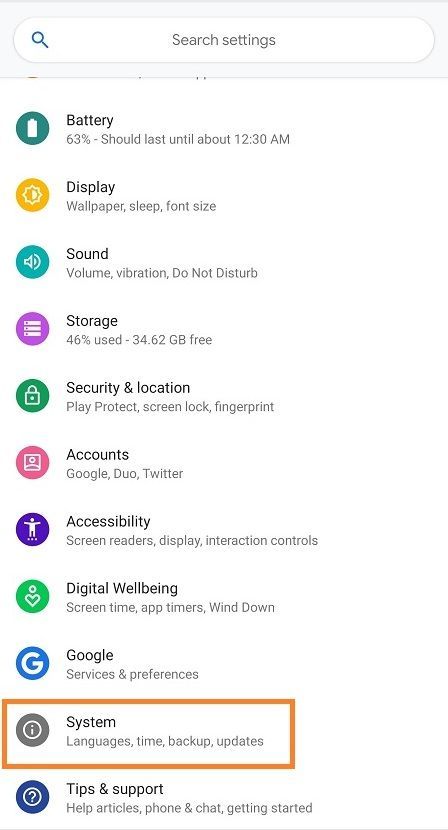
Докоснете Нулиране Настроики , след това отидете на Изтрийте всички данни (Фабрично нулиране).
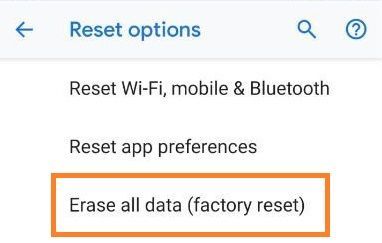
Докоснете Нулиране на телефона, след което въведете паролата си.
Докоснете Изтрийте всичко .
Това трябва да се прави само ако сте имали проблема от дълго време и сте изчерпали всичките си възможности.
Последната дума
Google продължава да пуска актуализации, така че да се надяваме, че някой от тях ще се погрижи за проблемите със звука. Разбира се, понякога това не е софтуерът, а хардуерът на вашия Pixel 3. Ако смятате, че това може да е така, свържете се с екипа за поддръжка на клиенти на Google за помощ.
Решихте ли проблема със звука на вашия Pixel 3? Ако е така, трябва да споделите вашите решения в секцията за коментари по-долу.








